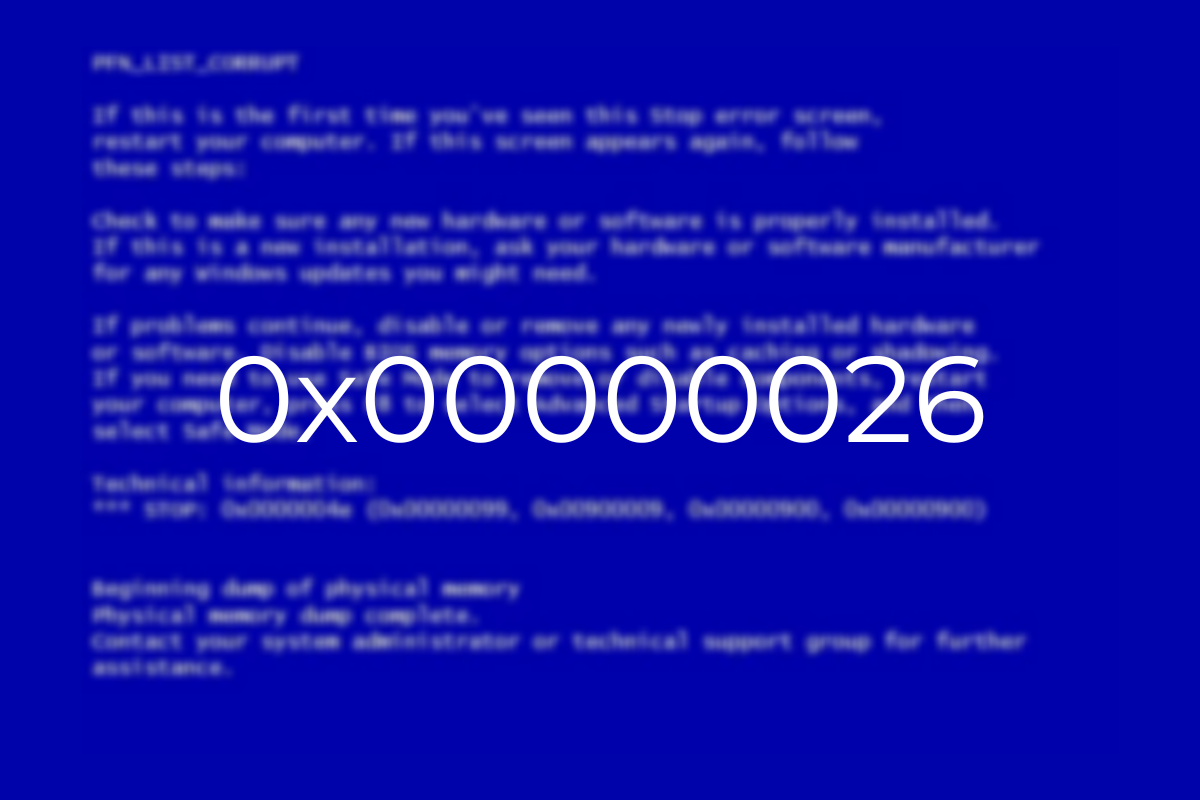خطأ الشاشة الزرقاء (Blue Screen of Death أو BSOD) هو أحد أكثر المشكلات المزعجة التي قد يواجهها مستخدمو أنظمة التشغيل ويندوز. من بين هذه الأخطاء، يبرز خطأ 0x00000026 كرمز يشير إلى مشكلة محددة في النظام. إذا كنت تبحث عن حلول فعالة لإصلاح هذا الخطأ، فهذه المقالة ستوفر لك دليلًا شاملًا خطوة بخطوة للتعامل مع المشكلة بسهولة وسرعة، مع الالتزام بمعايير تحسين محركات البحث (SEO) لضمان وصول المعلومة لأكبر عدد من المستخدمين.
ما هو خطأ الشاشة الزرقاء 0x00000026؟
خطأ 0x00000026، المعروف أيضًا باسم CDFS_FILE_SYSTEM، يظهر عادةً عندما يكون هناك خلل في نظام الملفات الخاص بالقرص المضغوط (CD) أو قرص DVD. يرتبط هذا الخطأ غالبًا بمشكلات في برامج التشغيل (Drivers)، أو تلف في نظام الملفات، أو أخطاء في الأجهزة المادية مثل محرك الأقراص الضوئية. عند ظهور هذا الخطأ، قد يتوقف جهاز الكمبيوتر عن العمل ويعيد التشغيل تلقائيًا، مما يسبب إزعاجًا كبيرًا.
أسباب ظهور خطأ 0x00000026
لإصلاح المشكلة، يجب أولاً فهم الأسباب المحتملة وراء ظهورها. تشمل الأسباب الشائعة:
- برامج تشغيل قديمة أو تالفة: تعتمد الأجهزة على برامج التشغيل للتواصل مع النظام، وأي خلل فيها قد يؤدي إلى الخطأ.
- تلف نظام الملفات: إذا كان هناك مشكلة في نظام الملفات CD/DVD، مثل ملفات تالفة أو أخطاء في القراءة.
- مشكلات في الأجهزة: محرك أقراص ضوئية معطل أو كابلات توصيل غير سليمة.
- البرمجيات الضارة: الفيروسات قد تتسبب في إتلاف ملفات النظام وظهور أخطاء مثل هذا.
- تحديثات ويندوز غير مكتملة: إذا لم يتم تثبيت التحديثات بشكل صحيح، قد تظهر مشكلات توافق.
خطوات إصلاح خطأ الشاشة الزرقاء 0x00000026
إليك الحلول التفصيلية للتخلص من هذا الخطأ نهائيًا:
1. التحقق من تحديثات برامج التشغيل
- افتح إدارة الأجهزة (Device Manager) بالنقر بزر الفأرة الأيمن على زر "ابدأ" واختيار "إدارة الأجهزة".
- ابحث عن قسم محركات الأقراص الضوئية (DVD/CD-ROM drives).
- انقر بزر الفأرة الأيمن على الجهاز واختر تحديث برنامج التشغيل (Update Driver).
- إذا لم يتم العثور على تحديث، قم بزيارة موقع الشركة المصنعة للجهاز وقم بتنزيل أحدث إصدار يدويًا.
2. تشغيل أداة فحص أخطاء النظام (SFC)
- اضغط على Windows + S، ثم اكتب cmd، وانقر بزر الفأرة الأيمن على "موجه الأوامر" واختر "تشغيل كمسؤول".
- اكتب الأمر التالي واضغط على Enter:
text
sfc /scannow
- انتظر حتى تنتهي العملية، حيث ستقوم الأداة بفحص وإصلاح ملفات النظام التالفة.
3. فحص القرص باستخدام CHKDSK
- في موجه الأوامر (كمسؤول)، اكتب:
text
chkdsk /f /r
- اضغط على Enter، وإذا طُلب منك إعادة تشغيل الجهاز، وافق على ذلك. هذا الأمر سيفحص القرص الصلب ويصلح الأخطاء.
4. التأكد من سلامة الأجهزة
- افصل محرك الأقراص الضوئية وأعد توصيله للتأكد من أن الكابلات سليمة.
- جرب استخدام قرص CD/DVD مختلف لمعرفة ما إذا كانت المشكلة في القرص نفسه.
5. تحديث نظام ويندوز
- انتقل إلى الإعدادات > التحديث والأمان > Windows Update.
- انقر على التحقق من وجود تحديثات وقم بتثبيت أي تحديثات متوفرة.
6. فحص البرمجيات الضارة
- استخدم برنامج مكافحة فيروسات موثوق (مثل Windows Defender أو برامج خارجية) لفحص النظام واكتشاف أي تهديدات.
7. إعادة ضبط النظام (Reset) كحل أخير
- إذا لم تنجح الحلول السابقة، يمكنك إعادة ضبط ويندوز مع الاحتفاظ بملفاتك الشخصية:
- انتقل إلى الإعدادات > التحديث والأمان > الاسترداد > إعادة ضبط هذا الكمبيوتر.
نصائح للوقاية من خطأ 0x00000026 مستقبلًا
- قم بتحديث برامج التشغيل ونظام التشغيل بانتظام.
- تجنب استخدام أقراص CD/DVD تالفة أو غير متوافقة.
- احرص على تنظيف محرك الأقراص الضوئية من الغبار بشكل دوري.
الخلاصة
خطأ الشاشة الزرقاء 0x00000026 قد يكون مزعجًا، لكنه ليس مستعصيًا على الحل. باتباع الخطوات المذكورة أعلاه، يمكنك تحديد السبب الجذري للمشكلة وإصلاحها بسهولة. إذا استمرت المشكلة، قد تحتاج إلى استشارة فني مختص لفحص الأجهزة بعمق. نأمل أن تكون هذه المقالة قد ساعدتك في استعادة استقرار جهازك!